1. 安装JDK
由于Kotlin是基于JVM的编程语言,所以要想使用Kotlin,必须安装JDK。
参考:https://blog.csdn.net/qq282330332/article/details/88652410
2. 下载Kotlin编译器
进入Kotlin官网:https://kotlinlang.org/
滚动页面可以查看Kotlin的开发环境:

Kotlin支持的IDE有:IntelliJ IDEA,Android Studio和Eclipse,这里先下载命令行进行简单使用,点击最右侧的Compiler,进入Kotlin编译器下载页面。
进入页面后找到如下图所示的地方,点击GitHub Release。

新页面打开拉倒底部,选择kotlin-compiler-1.3.31.zip下载:

下载完成后,解压到合适的位置:D:\Program Files\kotlin
3. 配置环境变量
把kotlinc\bin添加到环境变凉Path中,如图:

4. 查看环境配置
打开CMD,在命令行中输入kotlinc -version查看是kotlin环境否配置成功。
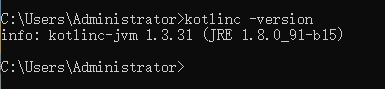
已经正确输出了版本信息,说明已经配置成功了。






















 1759
1759











 被折叠的 条评论
为什么被折叠?
被折叠的 条评论
为什么被折叠?








